站点介绍
Excel是一款相当不错的表格软件,不少小伙伴都使用其整理数据,不过为了将数据更好的展现出来可以使用Excel转换成图表显示百分比,但很多小伙伴不清楚如何这样操作,那么遇到这种情况要怎么办呢?下面就和小编一起来看看操作方法吧。
Excel数据转换成百分比图表方法
1、首先我们选中要转换的数据,进入“插入”。
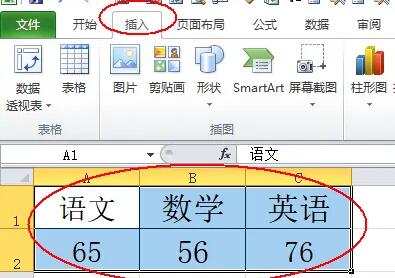
2、然后点开“饼图”并选择一个想要的饼图格式。

3、创建饼图后,选中它,点击右边的“+”再点击“小箭头”。
Excel如何修改文件类型?Excel修改文件类型的方法
Excel是一款很棒的表格制作软件,有不少小伙伴都有在使用,不过很多小伙伴在使用Excel完成表格的编辑之后想要修改文件类型却不知道要如何操作,那么碰到这种问题应该怎么办呢?下面就和小编一起来看看Excel修改文件类型的方法吧。

4、然后打开其中的“更多选项。

5、最后在右边勾选“值”和“百分比”。

6、这样就能让图表中显示百分比了。
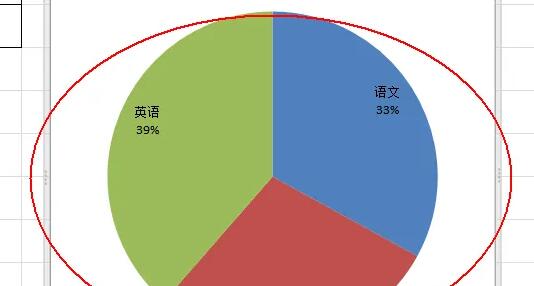
excel怎么设置行高和列宽?excel设置行高和列宽的方法
excel怎么设置行高和列宽?最近有小伙伴们询问小编关于excel文件的行高和列宽的设置方法,我们都知道excel是大家非常喜欢和使用的办公软件,那要如何设置行高列宽呢?还不清楚的小伙伴们跟着小编一起看看行高列宽的设置方法吧,希望可以帮助到你。
浏览统计(最近30天)